Майл ру – один из самых популярных российских электронных почтовых сервисов. Он предлагает обширный набор функций и возможностей для работы с электронной почтой. Если у вас есть учетная запись на Майл ру, вы можете отправлять и получать сообщения, добавлять вложения, управлять своими контактами и многое другое.
Отправка сообщения в Майл ру – это простой и быстрый процесс, который можно выполнить всего несколькими шагами. Вам потребуется знать адрес получателя и создать новое сообщение в своем почтовом ящике.
Чтобы отправить сообщение в Майл ру, войдите в свою учетную запись и найдите кнопку Написать письмо или Создать новое сообщение. Нажмите на эту кнопку, чтобы открыть редактор для создания нового сообщения.
Затем введите адрес получателя в поле Кому и заполните поле Тема для указания предмета или заголовка вашего сообщения. В редакторе имеется пространство для тела письма, где вы можете написать свое сообщение. После того как напишите письмо, нажмите на кнопку Отправить или Готово, чтобы отправить сообщение.
Регистрация на Майл ру
Шаг 1: Переход на страницу регистрации
Для начала необходимо открыть веб-браузер и перейти на официальный сайт Майл ру по адресу www.mail.ru. На главной странице вы найдете кнопку Регистрация. Нажмите на нее, чтобы перейти на страницу регистрации.
Шаг 2: Ввод необходимых данных
На странице регистрации вам будет предложено ввести следующие данные:
| Почтовый адрес: | Введите адрес электронной почты, который будет являться логином для входа на Майл ру. |
| Пароль: | Придумайте надежный пароль и введите его в соответствующее поле. Убедитесь, что пароль содержит как минимум 8 символов и включает цифры, заглавные и строчные буквы. |
| Имя: | Введите ваше имя. |
После ввода всех необходимых данных, нажмите кнопку Зарегистрироваться для завершения процесса регистрации.
После успешной регистрации на Майл ру вам будет предоставлен доступ к почтовому ящику и дополнительным сервисам, включая возможность отправлять сообщения и пользоваться другими функциями этого сервиса.
Авторизация в аккаунте
Для отправки сообщения через почтовый сервис Майл ру необходимо быть авторизованным пользователем. Для этого следуйте указанным ниже шагам:
1. Откройте страницу Майл ру
Перейдите в браузере по адресу mail.ru и откройте главную страницу почтового сервиса.
2. Введите логин и пароль
На главной странице введите ваш логин и пароль в соответствующие поля. Убедитесь, что вы указываете правильные учетные данные, чтобы не возникало проблем с авторизацией.
3. Нажмите кнопку Войти
После ввода логина и пароля нажмите на кнопку Войти, чтобы осуществить вход в аккаунт. Если все данные введены правильно, вы будете перенаправлены на страницу почтового ящика.
Теперь вы авторизованы в аккаунте Майл ру и можете отправлять сообщения. Пользуйтесь им удобно!
Переход в раздел Сообщения
Для отправки сообщения в Майл ру нужно перейти в соответствующий раздел на сайте.
1. Откройте веб-браузер и введите адрес mail.ru в адресной строке.
2. Авторизуйтесь на своей учетной записи Mail.ru, введя свой логин (или номер телефона) и пароль.
3. После успешной авторизации вы попадете на главную страницу почтового сервиса.
4. В верхнем меню, расположенном на панели навигации, найдите и кликните на пункт Сообщения.
5. После этого вы будете перенаправлены на страницу, содержащую вашу почтовую папку Входящие с полученными сообщениями.
Теперь вы можете просматривать и отправлять сообщения в разделе Сообщения Mail.ru.
Создание нового сообщения
1. Зайдите на главную страницу Mail.ru и войдите в свою учетную запись, указав логин и пароль.
2. После успешной авторизации вы попадете на главную страницу почтового ящика.
3. Навигационная панель расположена слева. Нажмите на кнопку Написать письмо.
4. В открывшемся окне заполните поле Кому – укажите адрес получателя в соответствующем поле.
5. Заполните поле Тема – укажите краткое описание темы письма, чтобы получатель мог понять, о чем идет речь.
6. В основном поле сообщения можно ввести текст вашего письма. Для форматирования текста вы можете использовать кнопки на панели инструментов.
7. Если нужно прикрепить файл к письму, нажмите на кнопку Прикрепить файл и выберите нужный файл на вашем компьютере.
8. Проверьте правильность заполнения полей и отформатированный текст сообщения, а затем нажмите кнопку Отправить.
9. После отправки письма вы вернетесь на главную страницу почтового ящика, где увидите уведомление о успешной отправке сообщения.
Поле Кому
Поле Кому в почтовом клиенте Майл ру предназначено для указания адресата, которому будет отправлено сообщение. В это поле необходимо ввести email-адрес получателя. Если нужно отправить сообщение нескольким адресатам, то их email-адреса следует указывать через запятую.
Также в поле Кому можно указывать имена получателей, чтобы сделать адресату понятно, что сообщение предназначено лично для него. В этом случае имена адресатов также указываются через запятую.
Поле Кому в Майл ру также поддерживает возможность указания группы получателей. Для этого можно создать новую группу адресов или выбрать уже существующую. При отправке сообщения указывается название группы, а Майл ру автоматически расширит адресатов до полного списка email-адресов, входящих в эту группу.
Как ввести адресатов в поле Кому
- Введение email-адреса одного получателя. Например: user@example.com.
- Введение имен адресатов через запятую. Например: Иванов Иван, Петров Петр, Сидоров Сидор.
- Выбор из уже существующих групп адресов. Например: Работа, Семья, Друзья.
- Создание новой группы адресов. Например: Новогодний корпоратив, Коллеги, Хобби.
Поле Тема
Чтобы отправить сообщение в Майл ру, необходимо заполнить поле Тема корректным и понятным заголовком. Тема сообщения должна быть краткой, но информативной, чтобы получатель сразу понимал суть сообщения.
В поле Тема можно указать предмет обсуждения, ключевые слова или краткое описание содержания сообщения. Например, если вы хотите обсудить встречу, то в поле Тема можно указать Встреча 10.09.2021. Если вы отвечаете на письмо, то в поле Тема укажите суть вашего ответа или укажите тему оригинального письма.
Важно помнить, что поле Тема является одним из ключевых элементов письма, поэтому следует уделять особое внимание его заполнению. Делайте заголовок четким и понятным, чтобы получатель мог быстро оценить важность письма и его тему.
Поле Текст сообщения
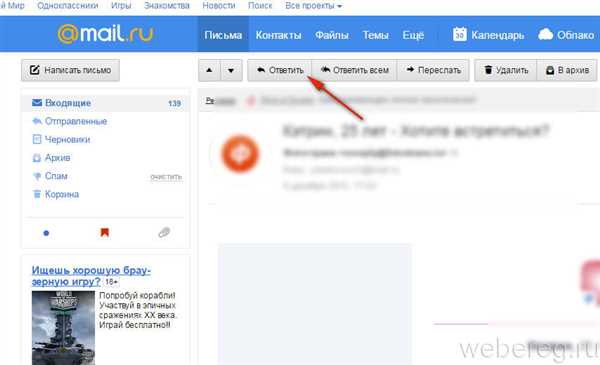
Поле Текст сообщения предназначено для ввода текста, который вы хотите отправить в сообщении на Майл ру. Здесь вы можете написать любое содержание, которое будет видно получателю вашего письма.
В поле Текст сообщения можно вводить текст вручную, либо копировать его из другого источника и вставлять сюда.
При написании сообщения стоит обратить внимание на то, что длина текста может быть ограничена, поэтому не стоит писать слишком длинные сообщения. Также, важно учитывать правила этикета и не забывать оформлять сообщение грамотно и понятно.
Поле Текст сообщения часто дополняется различными возможностями форматирования текста, такими как выбор размера и цвета шрифта, выделение текста жирным или курсивом, вставка ссылок и изображений.
Прежде чем отправить сообщение, рекомендуется прочитать его еще раз, чтобы убедиться, что все написано правильно и нет ошибок.
Прикрепление файла к сообщению
Для отправки файла вместе с сообщением через почту Mail.ru, вам потребуется выполнить несколько простых шагов:
- Нажмите на кнопку Новое письмо в левом верхнем углу.
- В открывшемся окне заполните поля Кому, Тема и Текст сообщения в соответствии с вашими потребностями.
- Чтобы прикрепить файл, нажмите на значок скрепки, расположенный под полем ввода сообщения.
- В открывшемся окне выберите нужный файл на вашем компьютере и нажмите Открыть.
- После выбора файла, он будет прикреплен к сообщению.
- Если требуется прикрепить еще файлы, повторите предыдущие шаги.
- После прикрепления всех файлов, нажмите кнопку Отправить для отправки сообщения вместе с файлами получателю.
Обратите внимание: убедитесь, что размер прикрепленных файлов не превышает ограничений, установленных Mail.ru. Если размер превышает допустимый лимит, вам придется использовать другой способ передачи данных, например, облачное хранилище или файловые обменники.
Таким образом, вы можете легко прикрепить файлы к сообщению в Mail.ru и отправить их получателю без особых проблем.
Проверка текста сообщения перед отправкой
Перед отправкой сообщения в Майл ру очень важно проверить текст на наличие опечаток и грамматических ошибок. Отправка сообщения с ошибками может негативно повлиять на восприятие получателя и на вашу репутацию. В этом разделе мы расскажем о нескольких способах проверки текста перед отправкой.
1. Автоматическая проверка
Большинство современных текстовых редакторов и почтовых программ имеют встроенные средства автоматической проверки орфографии и грамматики. Эти программы обычно подчеркивают ошибочные слова и фразы красным цветом, а также предлагают возможные варианты правильных исправлений. Перед отправкой сообщения необходимо обязательно воспользоваться этой функцией и исправить все найденные ошибки.
2. Проверка в онлайн-сервисах
Помимо автоматической проверки, существуют также специальные онлайн-сервисы, позволяющие проверить текст на орфографические и грамматические ошибки. Такие сервисы обычно предлагают более широкий набор проверок и подробные объяснения найденных ошибок, что позволяет улучшить качество текста. Некоторые из таких сервисов имеют бесплатную версию, другие требуют платной подписки.
3. Проверка в ручном режиме
Несмотря на все доступные онлайн-инструменты и программы, важно также проверять текст сообщения в ручном режиме. Ни одна автоматическая система не сможет полностью заменить человеческую проверку. Перечитайте текст несколько раз, обратите внимание на смысловую связь предложений, правильное использование пунктуации и стилистическую точность выражений.
Очень важно уделить достаточно времени на проверку текста сообщения перед его отправкой. Это поможет избежать неловких ситуаций и подчеркнет вашу внимательность и ответственность. Удачной отправки!
Отправка сообщения
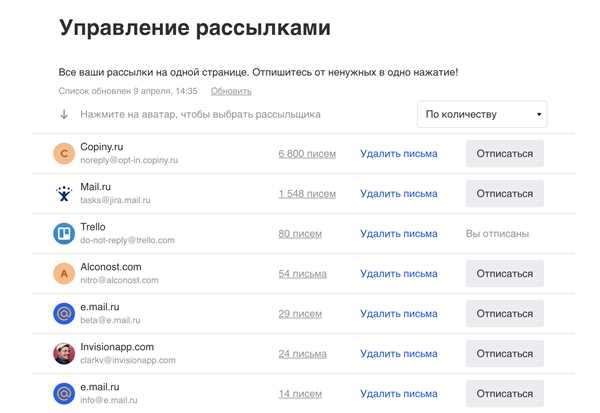
Для отправки сообщения в Майл ру необходимо следовать определенным шагам:
| Шаг 1 | Откройте свой аккаунт в Майл ру, используя свои учетные данные. |
| Шаг 2 | В верхнем правом углу страницы нажмите на кнопку Написать письмо. |
| Шаг 3 | В открывшемся окне заполните поля Кому, Тема и Текст сообщения. |
| Шаг 4 | При необходимости, добавьте вложения к письму, нажав на кнопку Прикрепить файл. |
| Шаг 5 | После заполнения всех полей, нажмите на кнопку Отправить. |
| Шаг 6 | Проверьте свою папку Отправленные или Исходящие, чтобы убедиться, что ваше письмо было успешно отправлено. |
Следуя этим шагам, вы сможете легко и быстро отправить сообщение в Майл ру.
